Een volledig overzicht om het probleem op te lossen. Video (voordelen, nadelen, beoordeling, etc.)
In deze moderne wereld zijn video's essentieel. Ze spelen een cruciale rol in communicatie, zakendoen, entertainment en meer. Het kan echter voorkomen dat je corrupte of beschadigde video's tegenkomt, wat kan leiden tot een fout bij het afspelen van de video. Dus, is er een oplossing om een corrupte video te repareren? Het antwoord is ja. Je kunt betrouwbare software en tools gebruiken om je video te herstellen. Een van de tools die je kunt gebruiken is Fix.VideoAls je deze tool wilt uitproberen, lees dan dit bericht. We geven je een volledige en eerlijke review van de tool. Dus, om meer te weten te komen, lees dan alles in dit bericht.
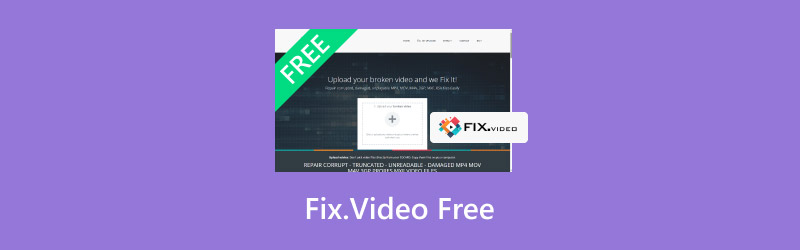
PAGINA INHOUD
Deel 1. Een introductie tot Fix.Video
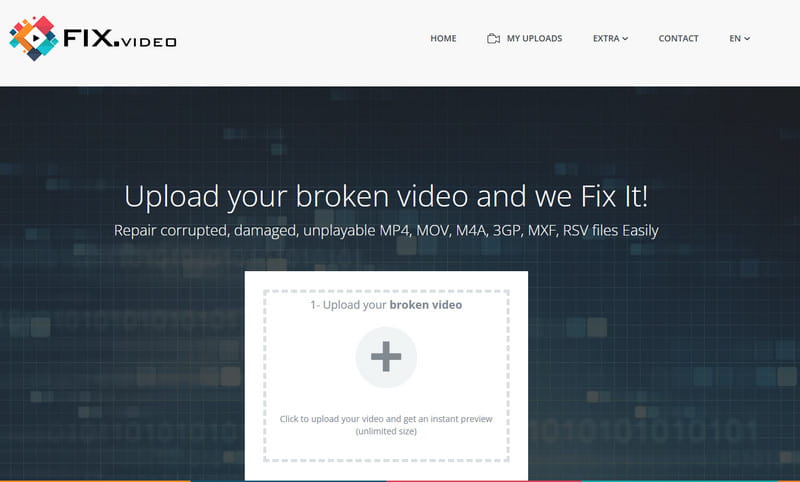
Algemene beoordeling: 3,5/5 (beoordeeld door Trustpilot)
Fix.Video is een van de online videoreparatietools die je kunt gebruiken om video's te repareren. Het kan gebruikers helpen bij diverse videoproblemen. Het kan omgaan met corrupte, beschadigde, onafspeelbare, wazige video's en meer. Wat we daarnaast zo goed vinden aan deze tool, is de gebruiksvriendelijke gebruikersinterface. Daarmee kun je alle benodigde functies gebruiken tijdens het videoreparatieproces. Het beste is dat het verschillende uitvoerformaten ondersteunt. Je kunt MP4, M4A, 3GP, MXF, RSV en MOV uploaden.
Bovendien ondersteunt het ook high-definition video's die zijn opgenomen met professionele camera's. Het kan video's herstellen en repareren van Sony, Panasonic, Canon, Nikon, GoPro, Black Magic en meer. Een ander voordeel is dat Fix.Video gratis te gebruiken is. Dus als je je video's wilt herstellen, repareren of repareren zonder een cent uit te geven, dan is deze tool ongetwijfeld iets voor jou. Het is ook toegankelijk via verschillende webplatforms, waardoor het ideaal is voor alle gebruikers. Bekijk hieronder alle details voor meer informatie over de videoreparatietool.
Het goede aan Fix.Video
• De tool kan een eenvoudig te volgen gebruikersinterface bieden.
• Het heeft een snel videoreparatieproces.
• Het gereedschap is in staat om audiovertraging oplossen .
• Het ondersteunt verschillende videoformaten, zoals MP4, MOV, 3GP, RSV en meer.
• De videoreparatietool kan beschadigde, onafspeelbare en onleesbare video's verwerken.
• Het kan videobestanden herstellen, zelfs nadat de batterij leeg is geraakt tijdens het opnemen.
• De tool is gratis te gebruiken en daardoor voor alle gebruikers toegankelijk.
Nadelen van Fix.Video
• Omdat het een webgebaseerde videoreparatietool is, moet u altijd rekening houden met een goede internetverbinding.
• Soms duurt het uploaden van de tool te lang.
• De gebruikersinterface is niet aantrekkelijk genoeg.
Deel 2. Volledige beoordeling om te repareren. Video
Wil je meer weten over wat de tool te bieden heeft? Bekijk dan deze sectie. We bespreken eerlijk de gebruikersinterface, ondersteunde formaten, gebruiksgemak en meer.
Gebruiksvriendelijke gebruikersinterface voor eenvoudige navigatie
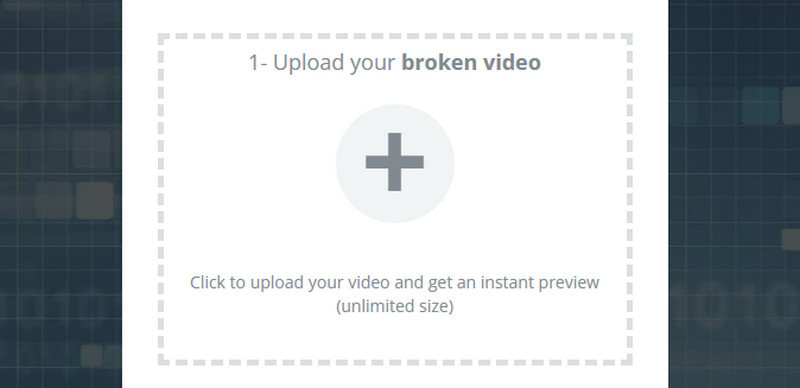
Het mooie van de tool is de eenvoudige gebruikersinterface. Perfect voor zowel professionele als niet-professionele gebruikers die zonder problemen video's willen repareren. Bovendien kost het slechts een paar klikken om je video's te repareren, wat de tool betrouwbaarder en effectiever maakt.
Ondersteunt talloze formaten voor betere compatibiliteit

Een ander voordeel van de tool is dat hij verschillende videoformaten ondersteunt. Hij ondersteunt MP4, MOV, 3GP, M4V, MXF, ProRes, RSV en meer. Daardoor weet je zeker dat je met deze videoreparatietool, ongeacht welke video je wilt repareren, aan de slag kunt. Wil je bovendien weten welke formaten niet worden ondersteund? Dat zijn MKV, VOB, WMV en meer.
Bedieningsgemak
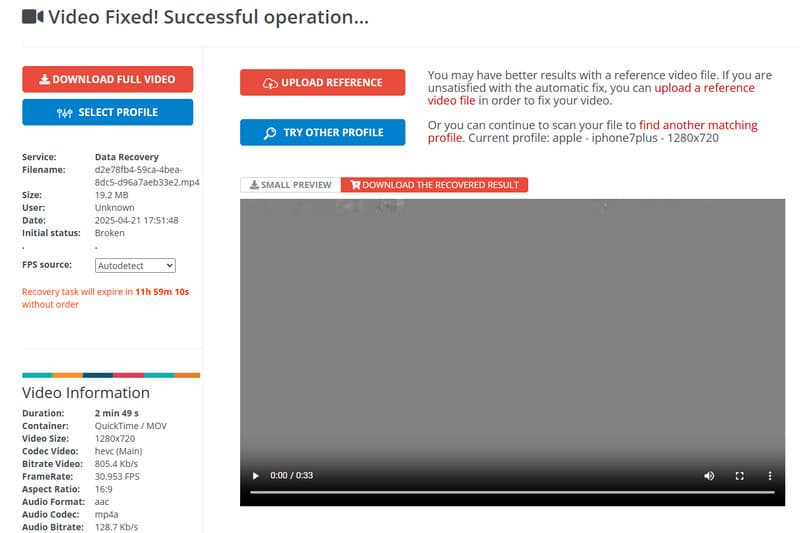
De tool is heel eenvoudig te bedienen. Dankzij de begrijpelijke gebruikersinterface kunt u alle functies eenvoudig beheren. U kunt het bestand uploaden, het reparatieproces starten en het probleemloos opslaan. Zo kunt u zelfs als beginner genieten van het repareren van videobestanden met de tool.
Deel 3. Uitstekende videoreparatietool voor desktop
Fix.Video Free Tool is een effectieve webgebaseerde videoreparatietool. De tool presteert echter niet optimaal als je geen snelle internetverbinding hebt. Dus, als je op zoek bent naar een desktop-gebaseerde videoreparatiesoftware, stellen we je graag voor: Vidmore Video-fix Dit programma is perfect voor het oplossen van diverse videoproblemen. Het kan beschadigde, onafspeelbare, wazige, korrelige en haperende video's herstellen en repareren. Daarnaast zorgt de software ervoor dat de kwaliteit na de reparatie hetzelfde blijft. Zo kunt u nog steeds genieten van uw video's. Bovendien is de software eenvoudig in te stellen, waardoor u alle functies efficiënt kunt gebruiken. Het ondersteunt ook diverse invoerformaten, zoals MP4, MKV, MOV, AVI, FLV, WMV, M4V en meer. Als u een uitzonderlijk videoreparatieprogramma voor Windows en Mac nodig hebt, gebruik dan direct Vidmore Video Fix.
Spannende functie
• Het kan video-uitvoer van hoge kwaliteit produceren.
• De software kan een snelle videoreparatieprocedure bieden.
• Het kan een uitgebreide gebruikersinterface bieden voor eenvoudige navigatie.
• Gebruikers kunnen een voorbeeldvideo toevoegen voor een hogere nauwkeurigheid.
• Het videoreparatieproces is beschikbaar op Windows en Mac.
Lees de gedetailleerde instructies hieronder om uw beschadigde videobestand te repareren of te herstellen.
Stap 1. Download Vidmore Video Fix
De eerste stap is om te bezoeken Vidmore Video-fixDe hoofdwebsite van '. Tik daarna op de knop Downloaden om het downloadproces te starten. Je kunt de software ook openen door op de onderstaande knoppen te tikken.
Stap 2. Voeg de beschadigde video toe
Voor de volgende procedure plaatst u het beschadigde of corrupte videobestand door op de rode plusknop te klikken.
Voeg de beschadigde video toe
U kunt de voorbeeldvideo toevoegen door op de blauwe plusoptie in de rechterinterface te tikken.
Stap 3. Start het reparatieproces
Nadat u de twee videobestanden hebt ingevoegd, kunt u het hoofdproces starten. Klik op de knop Repareer onder de interface. Na een paar seconden toont de tool de gerepareerde versie van uw videobestand.
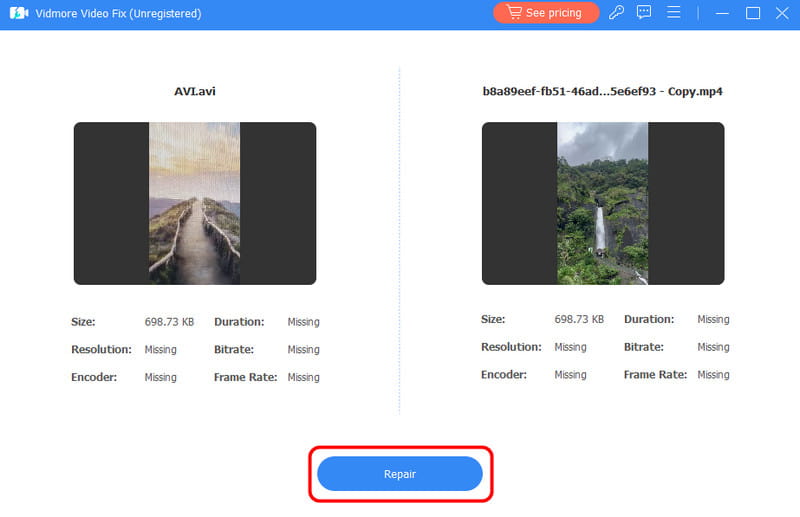
Stap 4. Sla de gerepareerde video op
U kunt de gerepareerde video opslaan voor het laatste proces. Klik op de Opslaan Klik op de onderstaande knop en wacht tot het opslaan is voltooid.

U kunt erop vertrouwen dat dit proces uw beschadigde videobeelden eenvoudig en soepel herstelt of repareert. De software kan ook andere problemen met het afspelen van video's oplossen, zoals haperingen, wazige beelden, korrelige beelden, onleesbare beelden en meer. Het kan ook enkele fouten herstellen, zoals 0xc1010103 Fout , videofout 150 en foutcode 1004 in Zoom. Dus, als u de beste software wilt die u kan helpen uw probleem op te lossen, begin dan met het gebruiken van Vidmore Video Fix.
Gevolgtrekking
Fix.Video is een van de beste online tools voor het effectief repareren van je video's. Het biedt zelfs een begrijpelijk ontwerp en een snel reparatieproces. Omdat het een online tool is, is echter een sterke en snelle internetverbinding vereist. Dus als je een offline versie nodig hebt om je video te repareren, raden we Vidmore Video Fix aan. Met deze software kun je je video's repareren met zowel Windows als Mac.



